Chapitre avancé sur le volume de données Docker
Docker est un moteur de conteneur d'applications open source qui permet aux développeurs de regrouper leurs applications et dépendances dans un conteneur portable, puis de les publier sur n'importe quelle machine Linux populaire, qui peut également être virtualisée. Cet article présente principalement la version avancée de Docker Data Volume. Je le partage avec vous et j'espère qu'il vous sera utile.
Pourquoi avez-vous besoin d'un volume de données ?
Cela doit commencer par le système de fichiers du conteneur Docker. Pour une série de raisons telles que l'efficacité, la manière dont le système de fichiers du conteneur Docker existe sur l'hôte est très compliquée, ce qui entraînera les problèmes suivants :
ne peut pas être facilement stocké sur l’hôte. Accédez facilement aux fichiers dans des conteneurs.
Impossible de partager des données entre plusieurs conteneurs.
Lorsque le conteneur est supprimé, les données générées dans le conteneur seront perdues.
Afin de résoudre ces problèmes, docker a introduit le mécanisme de volume de données (volume). Un volume de données est un fichier ou un dossier spécifique qui existe dans un ou plusieurs conteneurs. Ce fichier ou ce dossier existe sur la machine hôte indépendamment du système de fichiers Docker. La plus grande particularité d’un volume de données est que son cycle de vie est indépendant de celui du conteneur.
Le meilleur scénario pour utiliser des volumes de données
Partager des données entre plusieurs conteneurs Plusieurs conteneurs peuvent monter le même fichier en mode lecture seule ou lecture-écriture en même temps. time. Un volume de données pour partager les données dans le volume de données.
Lorsque l'hôte ne peut pas garantir qu'un certain répertoire ou des fichiers avec des chemins fixes doivent exister, l'utilisation de volumes de données peut contourner les problèmes causés par cette limitation.
Lorsque vous souhaitez stocker les données dans le conteneur en dehors de l'hôte, par exemple sur un hôte distant ou un stockage cloud.
Lorsque vous devez sauvegarder, restaurer ou migrer des données de conteneurs entre différents hôtes, les volumes de données sont un bon choix.
sous-commande docker volume
docker fournit spécifiquement la sous-commande volume pour faire fonctionner les volumes de données :
create crée un volume de données
inspecter affiche les détails des volumes de données
ls répertorie tous les volumes de données
prune supprime tous les volumes inutilisés avec l'option -f
rm supprime un ou plusieurs volumes inutilisés avec l'option -f
Créer d'abord un volume de données nommé hello et visualisez-le via la commande ls :
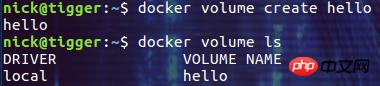
Ensuite, vous pouvez utiliser la commande inspect pour afficher les détails du volume de données hello :
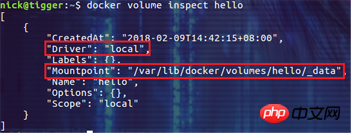
Ici, nous pouvons voir l'heure à laquelle le volume de données a été créé ; le pilote utilisé par ce volume de données est le "local" par défaut, ce qui signifie que le volume de données utilise le stockage local de l'hôte ; Le point du volume de données est un répertoire sous le /var/lib/docker/volumes local par défaut.
Enfin, nous pouvons utiliser la commande rm ou prune pour supprimer le volume de données. Plus tard, l'auteur présentera quelques pratiques liées à la suppression de volumes de données en utilisation réelle.
Utiliser la syntaxe de montage pour monter des volumes de données
Avant d'utiliser l'option --volume(-v) pour monter des volumes de données, Docker fournit désormais un outil plus puissant - - option de montage pour gérer les volumes de données. L'option de montage peut fournir plusieurs éléments de configuration à la fois via plusieurs paires clé-valeur séparées par des virgules, de sorte que l'option de montage peut fournir une configuration plus détaillée que l'option de volume. La configuration
courante utilisant l'option de montage est la suivante :
type spécifie la méthode de montage. Nous utilisons ici le volume. En fait, bind et tmpfs sont également disponibles.
volume-driver spécifie le pilote pour monter le volume de données. La valeur par défaut est locale.
source spécifie la source du montage Pour un volume de données nommé, le nom du volume de données doit être spécifié ici. Lorsque vous l'utilisez, vous pouvez écrire la source ou l'abréger en src.
destination spécifie le chemin des données montées dans le conteneur. Vous pouvez écrire la destination lorsque vous l'utilisez ou l'abréger en dst ou target.
readonly spécifie que les données montées sont en lecture seule.
volume-opt peut être spécifié plusieurs fois pour améliorer davantage de configurations liées au montage.
Regardons un exemple spécifique :
$ docker volume create hello $ docker run -id --mount type=volume,source=hello,target=/world ubuntu /bin/bash
Nous avons créé un volume de données nommé hello, puis l'avons monté sur /world dans la table des matières du conteneur. Utilisez la commande inspect pour afficher les informations « Montages » dans les détails du conteneur afin de vérifier les résultats réels du montage du volume de données :
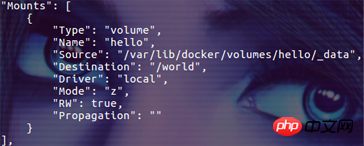
Utilisez le pilote de volume pour stocker les données ailleurs
En plus de stocker les données dans le volume de données sur l'hôte par défaut, docker nous permet également de stocker les données dans le volume de données dans d'autres endroits, comme Azrue Storge ou AWS, en spécifiant le pilote de volume S3.
简单起见,我们接下来的 demo 演示如何通过 vieux/sshfs 驱动把数据卷的存储在其它的主机上。
docker 默认是不安装 vieux/sshfs 插件的,我们可以通过下面的命令进行安装:
$ docker plugin install --grant-all-permissions vieux/sshfs
然后通过 vieux/sshfs 驱动创建数据卷,并指定远程主机的登录用户名、密码和数据存放目录:
docker volume create --driver vieux/sshfs \ -o sshcmd=nick@10.32.2.134:/home/nick/sshvolume \ -o password=yourpassword \ mysshvolume
注意,请确保你指定的远程主机上的挂载点目录是存在的(demo 中是 /home/nick/sshvolume 目录),否则在启动容器时会报错。
最后在启动容器时指定挂载这个数据卷:
docker run -id \ --name testcon \ --mount type=volume,volume-driver=vieux/sshfs,source=mysshvolume,target=/world \ ubuntu /bin/bash
这就搞定了,你在容器中 /world 目录下操作的文件都存储在远程主机的 /home/nick/sshvolume 目录中。进入容器 testcon 然后在 /world 目录中创建一个文件,然后打开远程主机的 /home/nick/sshvolume 目录进行查看,你新建的文件是不是已经出现在那里了!
数据卷原理
下图描述了 docker 容器挂载数据的三种方式: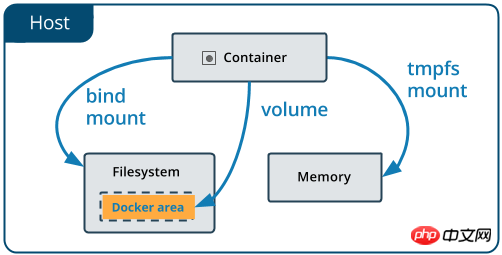
数据卷是完全被 docker 管理的,就像上图中的黄色区域描述的一样,docker 在宿主机的文件系统中找了个文件管理数据卷相关的数据。因此你可能根本不需要知道数据卷文件在宿主机上的存储位置(事实上抱着刨根问底的精神我们还是很想搞清楚它背后的工作原理!)。
docker 数据卷的本质是容器中的一个特殊目录。在容器创建的过程中,docker 会将宿主机上的指定目录(一个以数据卷 ID 为名称的目录)挂载到容器中指定的目录上。这里使用的挂载方式为绑定挂载(bind mount),所以挂载完成后的宿主机目录和容器内的目标目录表现一致。
比如我们执行下面的命令创建数据卷 hello,并挂载到容器 testcon 的 /world 目录:
$ docker volume create hello $ docker run -id --name testcon --mount type=volume,source=hello,target=/world ubuntu /bin/bash
实际上在容器的创建过程中,类似于在容器中执行了下面的代码:
// 将数据卷 hello 在宿主机上的目录绑定挂载到 rootfs 中指定的挂载点 /world 上
mount("/var/lib/docker/volumes/hello/_data", "rootfs/world", "none", MS_BIND, NULL)在处理完所有的 mount 操作之后(真正需要 docker 容器挂载的除了数据卷目录还包括 rootfs,init-layer 里的内容,/proc 设备等),docker 只需要通过 chdir 和 pivot_root 切换进程的根目录到 rootfs 中,这样容器内部进程就只能看见以 rootfs 为根的文件系统以及被 mount 到 rootfs 之下的各项目录了。例如我们启动的 testcon 中的文件系统为:

下面我们介绍几个数据卷在使用中比较常见的问题。
数据的覆盖问题
如果挂载一个空的数据卷到容器中的一个非空目录中,那么这个目录下的文件会被复制到数据卷中。
如果挂载一个非空的数据卷到容器中的一个目录中,那么容器中的目录中会显示数据卷中的数据。如果原来容器中的目录中有数据,那么这些原始数据会被隐藏掉。
这两个规则都非常重要,灵活利用第一个规则可以帮助我们初始化数据卷中的内容。掌握第二个规则可以保证挂载数据卷后的数据总是你期望的结果。
在 Dockerfile 中添加数据卷
在 Dockerfile 中我们可以使用 VOLUME 指令向容器添加数据卷:
VOLUME /data
在使用 docker build 命令生成镜像并且以该镜像启动容器时会挂载一个数据卷到 /data 目录。根据我们已知的数据覆盖规则,如果镜像中存在 /data 目录,这个目录中的内容将全部被复制到宿主机中对应的目录中,并且根据容器中的文件设置合适的权限和所有者。
注意,VOLUME 指令不能挂载主机中指定的目录。这是为了保证 Dockerfile 的可一致性,因为不能保证所有的宿主机都有对应的目录。
在实际的使用中,这里还有一个陷阱需要大家注意:在 Dockerfile 中使用 VOLUME 指令之后的代码,如果尝试对这个数据卷进行修改,这些修改都不会生效!下面是一个这样的例子:
FROM ubuntu RUN useradd nick VOLUME /data RUN touch /data/test.txt RUN chown -R nick:nick /data
通过这个 Dockerfile 创建镜像并启动容器后,该容器中存在用户 nick,并且能够看到 /data 目录挂载的数据卷。但是 /data 目录内并没有文件 test.txt,更别说 test.txt 文件的所有者属性了。要解释这个现象需要我们了解通过 Dockerfile 创建镜像的过程:
Dockerfile 中除了 FROM 指令的每一行都是基于上一行生成的临时镜像运行一个容器,执行一条指令并执行类似 docker commit 的命令得到一个新的镜像。这条类似 docker commit 的命令不会对挂载的数据卷进行保存。
所以上面的 Dockerfile 最后两行执行时,都会在一个临时的容器上挂载 /data,并对这个临时的数据卷进行操作,但是这一行指令执行并提交后,这个临时的数据卷并没有被保存。因而我们最终通过镜像创建的容器所挂载的数据卷是没有被最后两条指令操作过的。我们姑且叫它 "Dockerfile 中数据卷的初始化问题"。
下面的写法可以解决 Dockerfile 中数据卷的初始化问题:
FROM ubuntu RUN useradd nick RUN mkdir /data && touch /data/test.txt RUN chown -R nick:nick /data VOLUME /data
通过这个 Dockerfile 创建镜像并启动容器后,数据卷的初始化是符合预期的。这是由于在挂载数据卷时,/data 已经存在,/data 中的文件以及它们的权限和所有者设置会被复制到数据卷中。
还有另外一种方法可以解决 Dockerfile 中数据卷的初始化问题。就是利用 CMD 指令和 ENTRYPOINT 指令的执行特点:与 RUN 指令在镜像构建过程中执行不同,CMD 指令和 ENTRYPOINT 指令是在容器启动时执行。因此使用下面的 Dockerfile 也可以达到对数据卷的初始化目的:
FROM ubuntu RUN useradd nick VOLUME /data CMD touch /data/test.txt && chown -R nick:nick /data && /bin/bash
总结
以上就是本文的全部内容,希望对大家的学习有所帮助,也希望大家支持php中文网。
相关推荐:
Ce qui précède est le contenu détaillé de. pour plus d'informations, suivez d'autres articles connexes sur le site Web de PHP en chinois!

Outils d'IA chauds

Undresser.AI Undress
Application basée sur l'IA pour créer des photos de nu réalistes

AI Clothes Remover
Outil d'IA en ligne pour supprimer les vêtements des photos.

Undress AI Tool
Images de déshabillage gratuites

Clothoff.io
Dissolvant de vêtements AI

AI Hentai Generator
Générez AI Hentai gratuitement.

Article chaud

Outils chauds

Bloc-notes++7.3.1
Éditeur de code facile à utiliser et gratuit

SublimeText3 version chinoise
Version chinoise, très simple à utiliser

Envoyer Studio 13.0.1
Puissant environnement de développement intégré PHP

Dreamweaver CS6
Outils de développement Web visuel

SublimeText3 version Mac
Logiciel d'édition de code au niveau de Dieu (SublimeText3)
 Comment créer un miroir dans Docker
Apr 15, 2025 am 11:27 AM
Comment créer un miroir dans Docker
Apr 15, 2025 am 11:27 AM
Étapes pour créer une image docker: écrivez un dockerfile qui contient les instructions de construction. Créez l'image dans le terminal, en utilisant la commande docker build. Marquez l'image et attribuez des noms et des balises à l'aide de la commande docker tag.
 Comment utiliser Docker Desktop
Apr 15, 2025 am 11:45 AM
Comment utiliser Docker Desktop
Apr 15, 2025 am 11:45 AM
Comment utiliser Docker Desktop? Docker Desktop est un outil pour exécuter des conteneurs Docker sur les machines locales. Les étapes à utiliser incluent: 1. Installer Docker Desktop; 2. Démarrer Docker Desktop; 3. Créer une image Docker (à l'aide de DockerFile); 4. Build Docker Image (en utilisant Docker Build); 5. Exécuter Docker Container (à l'aide de Docker Run).
 Comment mettre à jour l'image de Docker
Apr 15, 2025 pm 12:03 PM
Comment mettre à jour l'image de Docker
Apr 15, 2025 pm 12:03 PM
Les étapes pour mettre à jour une image Docker sont les suivantes: Tirez la dernière étiquette d'image Nouvelle image Supprimer l'ancienne image pour une balise spécifique (facultative) Redémarrez le conteneur (si nécessaire)
 Comment enregistrer l'image docker
Apr 15, 2025 am 11:54 AM
Comment enregistrer l'image docker
Apr 15, 2025 am 11:54 AM
Pour enregistrer l'image dans Docker, vous pouvez utiliser la commande docker commit pour créer une nouvelle image, contenant l'état actuel du conteneur spécifié, Syntaxe: Docker Commit [Options] Nom d'image de l'ID de conteneur. Pour enregistrer l'image dans le référentiel, vous pouvez utiliser la commande docker push, Syntax: Docker Push Image Name [: Tag]. Pour importer des images enregistrées, vous pouvez utiliser la commande docker pull, syntaxe: docker pull name [: tag].
 Comment copier des fichiers dans Docker à l'extérieur
Apr 15, 2025 pm 12:12 PM
Comment copier des fichiers dans Docker à l'extérieur
Apr 15, 2025 pm 12:12 PM
Méthodes de copie de fichiers en hôtes externes dans Docker: Utilisez la commande docker cp: exécuter docker cp [options] & lt; Container Path & gt; & lt; Host Path & gt;. Utilisation de volumes de données: créez un répertoire sur l'hôte et utilisez le paramètre -v pour monter le répertoire dans le conteneur lors de la création du conteneur pour obtenir la synchronisation de fichiers bidirectionnels.
 Comment sortir du conteneur par Docker
Apr 15, 2025 pm 12:15 PM
Comment sortir du conteneur par Docker
Apr 15, 2025 pm 12:15 PM
Quatre façons de quitter Docker Container: Utilisez Ctrl D dans le terminal de conteneur Entrez la commande d'exit dans le terminal de conteneur Utilisez Docker Stop & lt; contener_name & gt; Commande utilise docker kill & lt; contener_name & gt; commande dans le terminal hôte (sortie de force)
 Comment vérifier le nom du conteneur Docker
Apr 15, 2025 pm 12:21 PM
Comment vérifier le nom du conteneur Docker
Apr 15, 2025 pm 12:21 PM
Vous pouvez interroger le nom du conteneur Docker en suivant les étapes: répertorier tous les conteneurs (Docker PS). Filtrez la liste des conteneurs (à l'aide de la commande grep). Obtient le nom du conteneur (situé dans la colonne "Noms").
 Que faire si l'image Docker échoue
Apr 15, 2025 am 11:21 AM
Que faire si l'image Docker échoue
Apr 15, 2025 am 11:21 AM
Dépannage des étapes pour la construction d'image Docker échouée: cochez la syntaxe Dockerfile et la version de dépendance. Vérifiez si le contexte de construction contient le code source et les dépendances requis. Affichez le journal de construction pour les détails d'erreur. Utilisez l'option - cibler pour créer une phase hiérarchique pour identifier les points de défaillance. Assurez-vous d'utiliser la dernière version de Docker Engine. Créez l'image avec --t [Image-Name]: Debug Mode pour déboguer le problème. Vérifiez l'espace disque et assurez-vous qu'il est suffisant. Désactivez SELINUX pour éviter les interférences avec le processus de construction. Demandez de l'aide aux plateformes communautaires, fournissez Dockerfiles et créez des descriptions de journaux pour des suggestions plus spécifiques.






